

 Auf Deine Leseliste in Meine Fotoschule setzen
Auf Deine Leseliste in Meine Fotoschule setzenIn Zusammenarbeit mit
HDR steht hier für „High Dynamic Range“ also hohen Dynamikumfang, der sich auf den darstellbaren Dynamikumfang bezieht.
Moderne Digitalkameras bewältigen ohne weiteres einen Kontrastumfang von 10 – 12 Blenden (Lichtwerten LW oder Exposure Value EV). Bei zu hohem Umfang der Kontraste im Motiv besteht die Gefahr, dass in den Schatten und/oder Lichtern die Zeichnung verloren geht. Ein übliches Verfahren in solchen Situationen ist, eine Belichtungsreihe zu machen, die aus mehreren Aufnahmen besteht. Hier wird dann die erste Aufnahme so unterbelichtet, dass auch die hellsten Lichter im Bild nicht überstrahlen und die letzte Aufnahme so überbelichtet, dass auch im dunkelsten Bereich des Bildes das Motiv gute Schattenzeichnung hat.
Einfach fotografieren lernen mit unseren Online-Fotokursen
Für nur 6,99€ im Monat kannst Du auf über 70 Online-Fotokurse zugreifen. Lerne die Grundlagen der Fotografie - verständlich und mit vielen Praxisbeispielen. Inklusive Test und Fotokurs-Zertifikat.
Mehr Infos zu den Fotokursen
Der jeweilige andere Bereich des Fotos ist dann unter Umständen gnadenlos über- oder unterbelichtet, was aber nicht schlimm ist, da man für ein HDR ja immer nur die Bereiche des Bildes verwendet, die gut belichtet sind. Diese Bilder wurden dann händisch oder mittels spezieller Software zu einem HDR verrechnet. Da immer mehr Kameras eine integrierte HDR-Funktion haben, wollen wir Dir diese Funktion vorstellen und zeigen, was sie leisten kann.
Die HDR-Menüs
Die Bezeichnungen für so eine HDR-Funktion sind unterschiedlich.
In manchen Kameras nennt sie sich auch HDR, in manchen HDR-Gegenlicht oder einfach nur Gegenlicht und man erreicht diese entweder über eine spezielle Taste, das Kameramenü oder das Programmwahlrad der Kamera.
Im Grunde macht es keinen Unterschied, wie Du die Funktion an Deiner Kamera erreichst. Wichtig ist nur, dass Du am Ende daran denkst, sie auch wieder abzuschalten (wenn die Funktion das nicht von alleine tut). Nichts ist ärgerlicher als ein verdorbenes Foto, weil man vergessen hat, HDR abzuschalten, denn in diesem Zustand ist die Kamera nicht wirklich schnappschussfähig.
Was und wie viel Du an Deiner Kamera einstellen kannst, hängt nicht nur von der Marke ab, sondern auch vom einzelnen Modell.
Wie unterschiedlich der Funktionsumfang sein kann, haben wir Dir mal anhand dreier Modelle von Canon dargestellt:
- Links die EOS 650D hat HDR-Gegenlicht als Funktion. Du kannst aber praktisch gar nichts einstellen, die Kamera macht alles automatisch.
- Die EOS 70D in der Mitte bietet schon ein wenig mehr an Optionen an.
- Die EOS 5D III rechts hat das umfangreichste Menü für den HDR-Modus, wo der glückliche Besitzer fast völlig freie Hand hat bei der Wahl der HDR-Optionen.
Auch wenn Du nicht alle diese Funktionen hast, möchten wir Dir anhand der Optionen der EOS 5D III die Einstellungen im Detail erläutern, denn sie decken sich teilweise mit den Funktionen, die Photoshop und andere Software zur Berechnung von HDR-Bildern anbieten.
Dynamikbereich einstellen

Im Grundzustand der Kamera ist HDR deaktiviert. Um HDR zu aktivieren, musst Du in der Option „Dynbereich einst.“ entweder Auto oder einen der Werte +/ – 1 EV bis +/ – 3 EV wählen.
Die Funktion ist schnell erklärt: Auto ermittelt die Belichtungswerte für die drei Aufnahmen selbst anhand der Messwerte der Belichtungsmessung, die anderen drei Einstellungen belichten die erste und zweite Aufnahme um den eingestellten Wert über bzw. unter.
Eigentlich kann man hier immer die maximalen Werte nehmen (sofern man nicht eh bei „Auto“ bleibt), da bei der Bildverrechnung nachher sowieso nur die verwertbaren Teile des Bildes verwendet werden, denn wir wollen ja gerade in den Grenzbereichen des Bildes die maximalen Reserven aus dem Bild „kitzeln“. Die Einstellung 1 EV hat so wenig Auswirkung, dass dort eine gute RAW-Entwicklung eines Einzelbildes vermutlich gleiche, wenn nicht sogar bessere Ergebnisse erzielt.
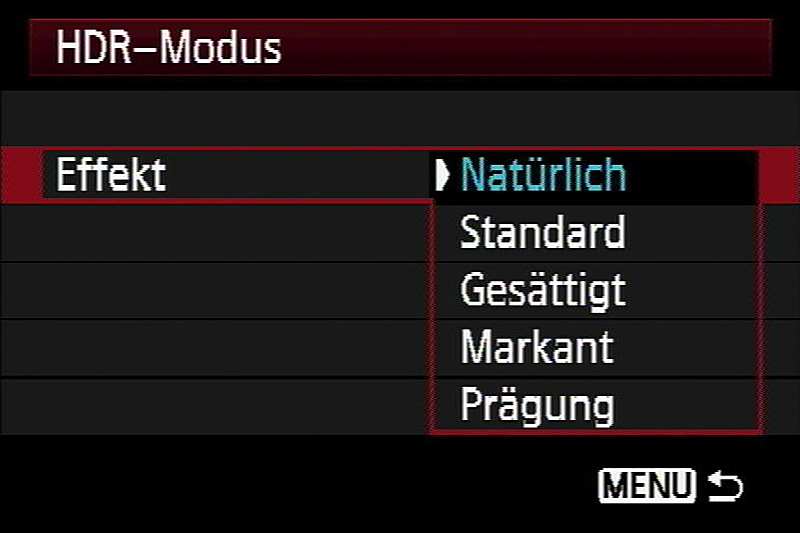
So kann HDR aussehen
Wenn Du fünf Fotografen fragst, was sie unter einem HDR verstehen, wirst Du vermutlich fünf unterschiedliche Antworten bekommen!
Es gibt Fotografen, für die ist ein HDR nur dann gut, wenn man es dem Foto nicht ansieht, dass es ein HDR ist. Andere nutzen HDR nur, um für einen späteren Druck des Motivs den Kontrastumfang auf ein druckbares Maß zu reduzieren, ohne dabei Details in den Lichtern und Schatten zu verlieren. Und schließlich gibt es Fotografen, die verstehen unter einem HDR quietschbunte Fotos mit starken Kontrastkanten und unnatürlichen Farben (die durch das sogenannte Tone Mapping entstehen).
Die hier beispielhaft genannten Effekte stellen im Grunde genau diese fünf Antworten auch bildlich dar. Wir haben anhand dieser 5 Optionen eine kleine Serie von Fotos gemacht, damit Du siehst, was alles möglich ist. Hier muss wirklich jeder für sich entscheiden, was er möchte. Um die Unterschiede der einzelnen Modi zu verdeutlichen, haben wir sie einmal alle durchfotografiert. Das Motiv selbst hätte jetzt kein HDR benötigt, aber man sieht den Effekt an diesem Beispiel sehr schön
HDR fortsetzen
Hier findet sich die Funktion, die wir weiter oben schon angesprochen haben. Je nach Einstellung wird genau ein HDR gemacht und die Kamera kehrt danach in den „normalen“ Modus zurück. Im anderen Fall bleibt die HDR-Funktion aktiv, bis Du sie abschaltest (oder die Kamera ausschaltet, dann werden solche Funktionen meist wieder deaktiviert.
Automatischer Bildabgleich
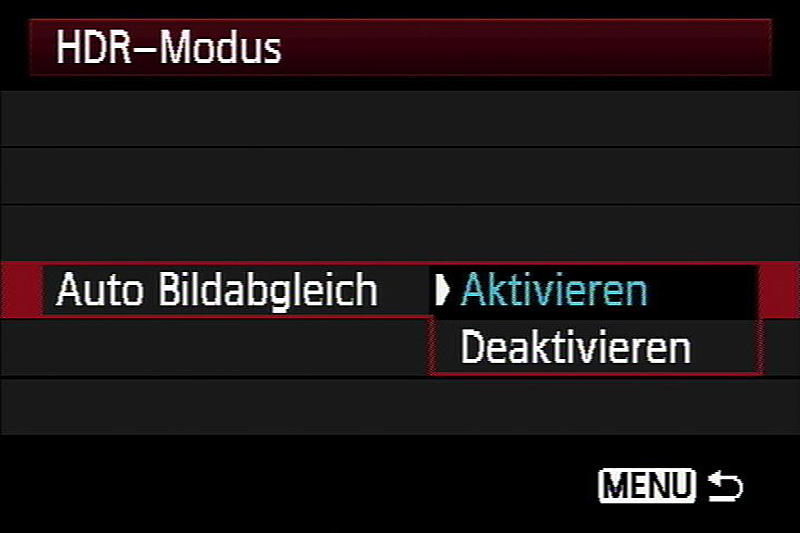
HDR ist eigentlich ein klassisches Stativthema, da die Aufnahmen ja hintereinander gemacht werden und möglichst deckungsgleich sein sollten. Viele Hersteller werben aber inzwischen damit, dass mit der HDR-Funktion auch Freihandaufnahmen möglich sind. Tatsächlich wird damit (in gewissen Grenzen) nicht zu viel versprochen.
Solange Du Dich in einem Bereich der Verschlusszeiten bewegt, die mit freier Hand noch gut zu halten sind, funktioniert HDR auch bei Freihand-Fotografie ausgezeichnet. Es ist übrigens völlig egal, welche Betriebsart Du eingestellt hast. Ist der Auslöser erst einmal durchgedrückt, arbeitet die Kamera die nötigen drei Aufnahmen so schnell wie möglich ab.
Nun lassen sich trotz ruhiger Hand Bewegungen nicht vermeiden, insbesondere bei langen Brennweiten. Der Modus „Auto Bildabgleich“ bringt die drei Aufnahmen in Deckung, beschneidet das Resultat dann aber um die Anteile, die aufgrund Bewegung/Verschiebung nicht in Deckung sind.
Das resultierende Foto hat dann allerdings wieder die volle Pixelzahl, wirkt aber gegenüber den Originalaufnahmen etwas vergrößert. Sind die Verwacklungen zu groß, entstehen aber Geisterbilder, ebenso, wenn sich Teile des Motivs während der Aufnahme als zu groß erweisen.
Sind die Störungen zu stark, kann es auch passieren, dass die Kamera meldet, dass eine Berechnung nicht möglich ist und kein HDR erstellt werden kann. Daraus ergibt sich dann auch automatisch, dass Du die Option Auto-Bildabgleich deaktivieren solltet, wenn Du wegen sowieso zu langer Verschlusszeiten ein Stativ einsetzt.
Quellbilder speichern
Hier geht es darum, was gespeichert wird. Die kleineren Kameras liefern am Ende ein JPEG. Größere Modelle erlauben es oft, nicht nur das Endergebnis zu speichern (als JPEG), sondern die dem HDR zugrundeliegenden Quellbilder auch. Der Vorteil ist: Sollte Dir das Motiv gefallen, dafür aber das Ergebnis nicht, hast Du immer noch die Originale und kannst daraus händisch ein HDR bauen.
HDR in der Praxis
Nach all der Theorie folgen nun einige praktische Beispiele, um Dir die Funktion des HDR näher zu erläutern.
Was passiert bei der Verrechnung?
Um HDR richtig einsetzen zu können, ist es wichtig, dass Du verstehst, was denn genau bei der Verrechnung passiert. Wir gehen bei den folgenden Betrachtungen davon aus, dass das Motiv einen Kontrastumfang hat, der die Dynamik des Bildsensors überschreitet. Du musst bei einer Einzelaufnahme also entscheiden, ob Du bei der Aufnahme auf Zeichnung in den Lichtern oder in den Schatten verzichten willst (oder aber auf beides).
Je nachdem, wie Du Dich entscheidest, müsstest Du also eine korrekte Belichtung wählen, etwas unterbelichten (Verlust von Schattenzeichnung) oder überbelichten (Verlust von Lichterzeichnung). Im HDR-Modus machst Du dagegen einfach alle drei möglichen Aufnahmen:
- eine korrekt belichtete
- eine überbelichtete
- eine unterbelichtete
Alle so erstellten Aufnahmen werden im ersten Schritt ausgerichtet, um für den nachfolgenden Vergleich optimale Pixeldeckung zu bekommen. Im anschließenden Vergleich überprüft der Bildprozessor anhand der korrekt belichteten ersten Aufnahme, welche Bereiche des Bildes ausreichend Zeichnung haben und welche Bereiche Schatten oder Lichter mit wenig Zeichnung aufweisen. Bereiche mit wenig Zeichnung in den Schatten werden durch Teile der überbelichteten Aufnahme ersetzt, Bereiche mit wenig oder keiner Zeichnung in den Lichtern durch Bereiche aus dem unterbelichteten Bild.
Die Verrechnung erfolgt dann mit weichen Übergängen, um keine harten Helligkeitssprünge im Bild zu haben.

Bei dem obenstehenden Beispiel ist auf den ersten Blick nicht zu erkennen, dass es sich um ein HDR handelt. Genau das ist aber oft auch Sinn und Zweck eines solchen: den natürlichen Bildeindruck zu erhalten und trotzdem mehr Zeichnung in den Grenzbereichen zu bekommen.
In den beiden Bildausschnitten siehst Du die Unterschiede dann aber deutlich: der Helligkeitsabfall am Schiffsrumpf nach rechts ist weniger stark und die in die Pier integrierte Leiter ist in der HDR-Version des Fotos deutlich besser zu erkennen.
Das bisherige Beispiel zeigt einen Fall, wo man die Technik HDR anwenden kann, aber nicht unbedingt anwenden muss. Auch ohne HDR wäre das Ergebnis akzeptabel. Im Folgenden zeige ich Dir einige Aufnahmen, die ich in einer Schlossburg gemacht habe. Die Lichtverhältnisse sind hier deutlich kritischer.
Durch die Fenster fällt sehr helles Tageslicht in einen ansonsten dunkel getäfelten Raum. Die Unterschiede zwischen den Originalen und dem Resultat als HDR sind deutlicher als bei dem Beispiel mit dem Schiff. Der Gewinn an Details geht in diesem Fall dann aber auf Kosten der natürlichen Darstellung, ein etwas erfahrener Fotograf wird das HDR erkennen.

Zum Abschluss zeigen wir Dir noch einen Vergleich: eine Landschaftsszene, die mit der Kamerafunktion als HDR aufgenommen wurde und die nachträgliche Bearbeitung als HDR mit Photoshop. Man sieht daran sehr schön: Die Kamerafunktion ist so schlecht nicht und für alle geeignet, die keine Lust auf Bildbearbeitung haben, aber trotzdem HDR nutzen wollen.
Wer aber wirklich das Maximum rausholen möchte, der macht die HDR am PC.


Links siehst Du die Softwareversion, rechts die Variante direkt aus der Kamera. Zusätzlich wurden am PC noch alle Möglichkeiten wie Objektivkorrekturen und Kontrast- und Farbverbesserungen ausgereizt.
Weiterlesen?
In diesem Artikel zeigen wir Dir, wie Du ein HDR mit der Software umsetzen kannst.



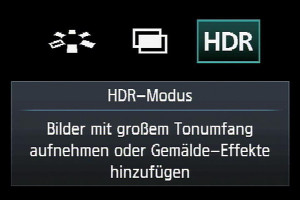

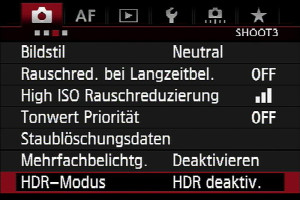

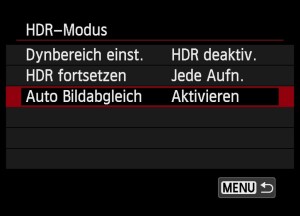
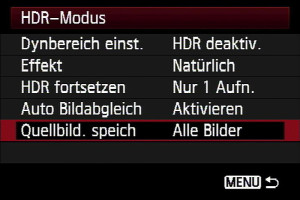






























Hallo,
Ich will ja nicht klugschei…. aber:
„…Bereiche mit wenig Zeichnung in den Schatten werden durch Teile der überbelichteten Aufnahme ersetzt, Bereiche mit wenig oder keiner Zeichnung in den Lichtern durch Bereiche aus dem überbelichteten Bild.“
müsste das zweite „überbelichtet“ nicht „unterbelichtet“ heißen?
Gruß
Lothar